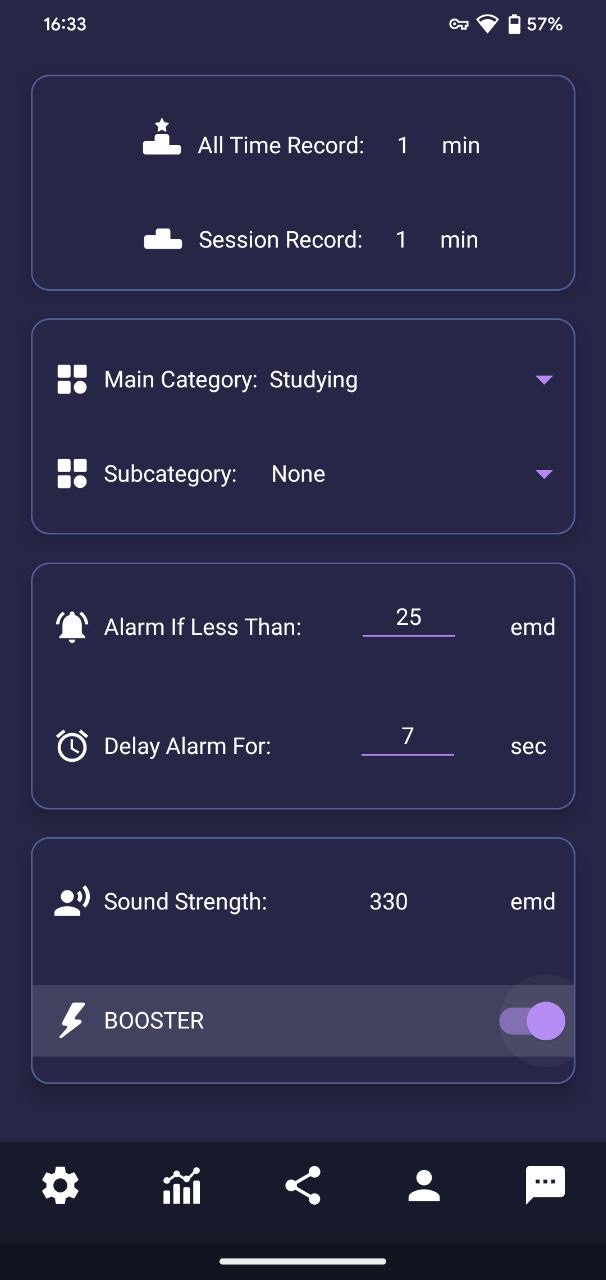
欢迎收看本期《派评》。你可以通过文章目录快速跳转到你感兴趣的内容。如果发现了其它感兴趣的 App 或者关注的话题,也欢迎在评论区和我们进行讨论。
值得关注的新 App
Delta:任天堂模拟器 Delta 上架,麻雀虽小五脏俱全
- 平台:iOS
- 关键词:模拟器、iOS、游戏、复古
几天前,派早报已经报道了 Delta 上架的新闻,此处不再赘述前因。虽然 Delta 只是一款第三方的模拟器,不过功能还算齐全。今天我就带大家从安装应用、导入游戏、游戏设置、游戏功能等方面来更多地了解一下这款应用。
官方目前提供了两种方式来安装 Delta 应用,一种是通过桌面端的 Altserver 先在 iPhone 上安装 Altstore,然后在 Altstore 里安装 Delta,另一种则是通过 App Store 直接安装 Delta,这里我更推荐大家直接使用后者。
安装完成后打开 Delta,然后在右上角点击加号按钮,可以通过 iTunes 同步或者文件 app 来导入游戏 ROM,或者你也可以直接在文件 app 中点击游戏 ROM 文件,Delta 应用会自动打开并导入游戏。导入成功后,Delta 会将游戏按照游戏机的种类进行分类在不同的标签页。

点击游戏浏览界面左上角的设置按钮,可以看到游戏控制器、控制器皮肤、控制器透明度、Delta 同步等选项。在游戏控制器选项里,最多可以设置 4 个不同的账户,每个账户可以设置为触屏控制或者外接游戏手柄。

除此之外,我还可以为 Delta 中的每一种游戏模拟器单独设定控制器皮肤,而且还可以分别设定横屏模式和竖屏模式下的控制器皮肤。目前,官方提供了 Delta Skins、LitRitt Designs、GBA Skins 三个网站,可供大家下载相应模拟器的皮肤文件。下载好皮肤文件后,在文件 app 中点击即可导入 Delta 中,然后在设置-Controller Skins 中就可以进行切换。

在游戏中,Delta 也提供了丰富的功能。点击游戏界面中的 menu 按钮,就可以看到存档、载入存档、作弊码、快进、按住按钮等功能,这里着重讲一下快进和按住按钮这两个功能:快进功能在对话比较多的游戏中非常有用,可以帮助我们跳过不重要的剧情,加快游戏的进度;按住按钮功能则可以帮助我们节省一些操作,比如说在马里奥赛车中按住 A 键来保持加速、在超级马里奥兄弟中按住 B 键来保持跑动,在这些场景下非常有用。

如果你像我一样在童年的时候没有机会体验任天堂的游戏机,又无法辨认二手市场上那些良莠不齐的旧机器,那么不妨试一试 Delta 这款任天堂游戏模拟器。它虽然少了一些实体游戏机的触感和情怀,但是游戏功能还算齐全,在外接游戏手柄的情况下游戏体验也还算不错,并且可以方便地游玩不同世代任天堂游戏机上的游戏,免去了更换游戏机和卡带的麻烦。
Focusability:增强你的专注力
- 平台:Android
- 关键词:ADHD、ADD、专注、效率
刚看到 Focusability 这个应用时我只觉得它非常奇怪,因为在它的应用名称后解释了其主要功能:停止「白日梦」,为什么要试图停止白日梦?联系中文解释后我们或许就会明白这个应用的意义。
你是否在专心工作或是阅读时突然停下,转而去刷起了手机,是否正在奋笔疾书时突然陷入了沉思?尽管这些小小的注意力转移并不会对我们造成影响,但是对于 ADHD 和 ADD 患者而言,经常性的注意力集中困难已经给他们的生活造成了困扰。而本应用的开发者 Emarceen Yusef 声称自己患有 Maladaptive daydreaming(适应不良白日梦),具体表现为经常性地经历白日梦,无法专注于已有工作当中,如果没有外力唤醒,就会持续性地丧失专注力。

为了改善自己的症状,开发者开发了 Focusability 来感受自己的状况,应用的使用逻辑很简单,我们需要设置一个特定的最小分贝数,并开启应用的麦克风权限用于检测音量,当应用检测到我们的周围音量持续低于设定的分贝数时,就会判定我们注意力已经分散,继而会响铃或震动来提示我们返回当前的主要任务。听上去很奇怪对吗?但是对于注意力很难集中的人群而言,这种依赖外力的适度提醒则非常有必要。

以在办公室敲击键盘写文件为例,当我持续敲击键盘打字时,应用检测到的分贝数为 140 左右。如果我想持续性地投入这项工作,那么我就会设定报警最低分贝为 140 或更低 ,一旦我停止敲击键盘,应用便无法持续检测到 140 分贝以上声音,那我大概率就是转而去刷手机了,应用会在持续检测到低分贝的几秒后发出提醒,当然这个提醒时间也允许我们自由设定,应用默认以 7s 为延迟提醒时长,你也可以设定更长的时间以防你仅仅是想喝杯水。

除了这个简单的功能,如果我们坚持使用 Focusability 一段时间,它还会结合日常的统计结果生成图表,让我们看到自己在一天当中的哪个时间段最容易专注,从而帮助我们更好地安排工作和学习的时间。

如果你对 Focusability 感兴趣或者也饱受注意力缺陷带来的困扰,那么不妨在有需要的情况下使用它来改善相关情况。你可以通过 Play Store 下载使用 Focusability,应用完全免费。
No Fusion:更 Pro 的相机
- 平台:iOS
- 关键词:相机、拍照、手动
手机相机平常对我来说其实就是个「拍照取证」的工具,我从来没有想过用它拍好看的照片,也从没研究过手机摄影的门道。往常我在手机上使用最多的功能可能也就是切换广角镜头或者调节曝光了,当然这也跟系统相机将各个功能模块设置得比较隐蔽有关,虽然放眼望去很干净,但是也少了让我去玩的动机。
No Fusion 则在拍摄页面上与系统相机做出了明显的区别,它将各个功能模块都放在了拍摄界面,同时还可以在设置中对拍摄界面进行自定义编辑,将常用的功能全部放在触手可及的地方,保证了拍照时操作的便捷性;功能方面包含了曝光度、自动对焦、自动曝光控制、相片格式等,还可以自己添加直方图、白平衡等功能到拍摄界面。

因为恰逢买到了市面上第一款公版 3950 鼠标,想着写个新玩意,所以用 No Fusion 拍了几张图用在新玩意里,这里可以先拿出来看看(拍这种产品类的照片我其实技术非常差)。可以看到画面上 ,各种功能有序地分散在各个角落,右下角还有相片格式的选择,整体体验下来拍前调整相当轻松,还能设置对焦、曝光控制的自动与手动模式,只需要轻点对焦框的左右两边即可。



目前软件提供几个档位的付费模式,一个月的专业版解锁为 6 元,三个月的专业版解锁为 12 元,终身解锁为 48 元,对有手机摄影需求的用户这个价格还是相当划算的。解锁专业版后还有更多功能可以使用,各位可以在这里下载体验。
Fossify Clock:开源基础套件新成员
- 平台:Android
- 关键词:开源、免费、系统应用
Fossify Clock 是一款时钟应用,算不上华丽的设计加上 Material You 动态取色,在 UI 布局方面颇有 Google 时钟应用的影子,同时它还拥有后者从来没有过的明亮主题;功能方面包含不同世界时区的时间、闹钟、秒表以及定时器一个不少,从本地化视角来看虽然少了节假日闹钟、定时器模板等便利功能,考虑其开源性质,倒也不是没有被热心开发者看到并贡献一个的可能性。




从 app 本身的角度来说,关于它的介绍到这里其实也就结束了——但这款时钟应用又因其「Fossify 宇宙」的一部分而变得特殊。
Android 和 iOS 最大的不同在于「提供选择的权利」,第三方应用如此,系统应用亦然。早年 Android 生态内曾有一套名为 Simple Mobile Tools 的基础应用套件做的就是这样的事。图库、电话、短信、录音机……每台手机上都有的这些系统应用,Simple Mobile Tools 为它们提供具备基本功能的开源替代版本,主打的就是一个未雨绸缪,如果厂商预置的系统应用「变节」塞了广告、或者你只是想要这些提供基础功能的系统应用更简单一点,免费、开源、人人可用的 Simple Mobile Tools 就是为你而准备的。
更重要的是,开源魅力不仅伴随着 Simple Mobile Tools 的诞生与存在,在其 2023 年年末被一家名为 ZipoApps 的以色列公司收购后,也依然向我们展示着什么叫开源不死选择不止——Fossify 套件应运而生。
Fossify 从命名到使命上都可以说是 Simple Mobile Tools 的延续,其名字显然取自自由及开放源代码软件(Free and open-source software)的英文缩写 FOSS,功能方面,除了这里提到的、最近上线的时钟,Fossify 套件目前已经上线 Play 商店的成员还有图库、文件管理器、日历、音乐、联系人、短信、录音机以及电话,所有应用都延续了同一套只有平台样式(Material Design)、没有自身风格的设计,功能上也都是简单务实。

如果你想给默认的系统应用找个不一样的选项,Simple Mobile Tools 之后,Fossify 套件正是一个值得持续关注的选择。你可以从 Play 商店、GitHub、F-Droid 或 IzzyOnDroid 等来源下载 Fossify 应用。
不容错过的 App 更新
Readwise Reader:RSS 文件夹、网页端文本转语音、改进全文搜索
- 平台:iOS、Android、Web
- 关键词:阅读、稍后读、信息管理
我个人将 Readwise Reader 称为「新世代的信息阅读服务」,因为在这个服务中你可以整合 RSS 订阅、邮件通讯、稍后读等多种功能,实现一站式的资讯阅读。近期这款服务也又一次迎来了包含多项功能的版本更新,获取资讯这件事也变得更加轻松了。
新版首先带来了适用于 RSS 订阅的全新文件夹设计。

原先放置在左边的边栏现在扩展成了左侧面板,更宽的左侧面板让视觉上看起来更为对称平衡,使得整个应用视图区域都得到了充分利用;新设计同时也让 RSS 用户也可以选择更为传统的阅读体验,比如将 RSS 源固定在某个文件夹、也可以创建 RSS 订阅文件夹或者通过拖拽调整文件夹中的订阅源。相比此前的边栏设计面板的信息密度更高、也更容易找到想要的条目——当然如果你希望左侧区域看起来更简洁,那么也完全可以选择隐藏,等需要使用的时候再展开。

网页端现在也支持文本转语音了。新版支持在网页端和桌面端使用文本转语音功能,就像我们之前在手机端那样,新功能自然也对应新的快捷键,你可以通过键盘快捷键 P 来快速开启/停止文本转语音;新版本 Readwise Reader 同时还重写了全文搜索引擎,现在跨文档内容和文档元数据的多词查询可以准确返回正确的结果,并且网页端和移动端的搜索速度也几乎一样快了。

当我们将文章保存到 Readwise Reader 时,GPT-3.5 会自动对其进行汇总(除非关闭该功能),在新版本中,我们则可以对生成摘要的提示进行控制,使其生成更符合自己口味的摘要内容,对应的提示语你可以用自己的母语来写,如果你比较熟悉 GPT 的话,也可以用变量模板导出更符合自己需要的摘要内容。另外作为该功能更新的一部分,你还可以在这里添加自己的 OpenAI 的令牌,从而用 GPT-4 或者 GPT-4 Turbo 来生成摘要。

只要你保存两篇新文章到 Readwise Reader,第二天早上就会收到一份精美的邮件,里面包含的内容就是保存文章的摘要,当然如果此前你调整了生成摘要的提示,那么这份邮件也会更新,这个功能可以帮助你利用零碎的时间进行快速的阅读。

不过相比网络文章和博客文章,电子邮件比较难以解析成干净的 HTML 文件,这也是在 Readwise Reader 中阅读邮件的效果远不如传统电子邮件客户端的原因。因此本次更新中还加入了一项功能切换——你可以在已解析的 HTML 视图和新的原始电子邮件样式视图之间进行切换,这项功能适用于网页端以及移动端,切换方式和切换 PDF 中文本增强视图的形式一样,你也可以在命令面板中让特定的电子邮件发件人的电邮始终采用原始视图。
虽然 Readwise Reader 此前会将上传的 PDF 的元数据进行解析,但或许是 PDF 文件本身就存在问题,因此每次解析后的标题以及作者数据都会存在不少问题。而现在上传 PDF 时,Readwise Reader 会尝试和各种在线数据库进行匹配,使用正确的标题和作者来丰富文档,当然这个功能依然不是完美的,如果在线无法找到相匹配的数据,我们仍需要使用手工的方式来处理。

最后,将 Readwise Reader 的数据导出到 Notion 现在将不再使用「黑魔法」而是直接调用 Notion 官方的 API 的接口,官方接口可以完美保留所有功能,导出过程也更为稳定。以上这些更新变化已经出现在了 Readwise Reader 的各平台版本中。

LoFi Cam 3.0:一键 get 富士胶片模拟
- 平台:iOS
- 关键词:滤镜、富士、相机、胶片、模拟
三月初 X100Ⅵ 的抢购风潮,让「理财王者」茅台都黯然失色,也着实让人大开眼界。超过百万人竞相争购,自然有很大一部分是为了倒卖获利和凑热闹,但富士复古的外观设计和内置的胶片模拟效果,的确让其具备充足竞争力。
而这两大卖点你只需下载 LoFi Cam 就可以获得,这可能吗?
LoFi Cam 月初上线的 3.0 版引入了全新相机模拟 FUJI,灵感正来自于富士 Classic Chrome 滤镜,作为今年富士发布会现场调查中全球记者票选的胶片模拟第一名,CC 滤镜那种高光色彩柔和、稍稍加强对比度的画面偏好,适用场景广泛,也不容易看腻。不过作为 X100V 多年的用户,LoFi Cam 中 FUJI 的实际效果似乎和我想象的有所出入。FUJI 在压低暗部、减少高光饱和度的同时,还会大幅提升亮部亮度,且整体色温向冷色调偏移,绿色呈现出一种青灰色调,反倒带出了一些 NC 滤镜的感觉。

LoFi Cam 本身也内置了模拟 NC 滤镜的 F700 效果,它的还原度相较 FUJI 对 CC 更为出色,在展现出高对比度浓郁风格的同时,青灰色的阴影感也拿捏得比较好。如果你第一次使用 LoFi Cam,F700 或许更能让你感受到富士用户的快乐。

除了增加新的滤镜效果外,3.0 新增拼图功能并提供了 22 款风格各异的拼图模板,你可以在一定范围内自定义拼图数量以及素材缩放效果。

此外,新版对大部分相机模拟 UI 都进行了重新设计,以 U410 为例,新版精简功能标识并采用了系统的实况标识,相机切换按钮更改为更加鲜明的绿色,观感有一定提升。不过部分模拟上下滑动的操作依旧会与切换相机冲突,误触的情况仍然存在。
LoFi Cam 应用本体免费,但大部分相机模拟及拼图等功能,均需付费后才可使用,你可以按 35 元/年 进行订阅,或一次性支付 50 元买断。年度订阅提供 3 天免费试用,你可以试用后再决定是否付费。
App 速报
- Mozilla Firefox(Windows|Linux|macOS):更新至 v125,支持用于加密媒体扩展(EME)的 AV1 编解码器;PDF 阅读器支持文本高亮显示;浏览器视图现在会在「打开的标签页」部分显示固定的标签页;选项卡中还添加了选项卡指示器,同时可在配置为使用系统代理设置时启用网络代理自动发现(WPAD)功能。
- WinToys(Windows):Windows 系统调整应用 WinToys 近日更新至 v1.3 版本,在健康页面下加入了内存诊断、应用更新选项,在游戏设置下增加了窗口模式优化选项,在调整/桌面下添加了「水印」选项,同时改进了垃圾清理器模块。
- Pocket Casts(Android):测试版本更新至 v7.62,带来了三种新的小部件,并对动态主题进行了改进。
- Soulver 3(iOS):自然语言计算器 Soulver 3 登陆 iOS 平台,可以为文本中的计算提供即时答案,可以能够以自然语言的方式键入方程式和单词。
> 关注 少数派小红书,找到数字时代更好的生活方式 🎊
> 实用、好用的 正版软件,少数派为你呈现 🚀
© 本文著作权归作者所有,并授权少数派独家使用,未经少数派许可,不得转载使用。
如有侵权请联系:admin#unsafe.sh